Cara menyembunyikan aplikasi di iPhone anda
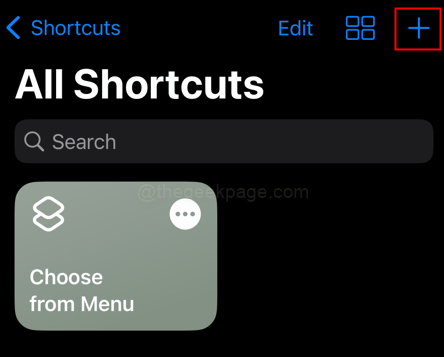
- 4775
- 405
- Clay Weber
Pada masa ini, kami menggunakan pelbagai aplikasi untuk menyelesaikan tugas kami. Kami mempunyai pelbagai aplikasi untuk menjadikan kehidupan kita lebih mudah. Setiap pengguna akan mempunyai sekurang-kurangnya 20-25 aplikasi pada peranti mudah alihnya. Apl yang paling kerap digunakan ialah kenalan, kamera, galeri, dll. Kami mempunyai aplikasi untuk akses media sosial, aplikasi untuk utiliti seperti kalkulator, kalendar, jam, dll., dan aplikasi untuk penyuntingan foto dan video, perkongsian, dll. Akan ada beratus -ratus kes penggunaan sedemikian di mana aplikasi berguna untuk menggunakan mudah alih dan digunakan semasa pergi. Tetapi untuk beberapa aplikasi, anda tidak mahu pengguna lain mengaksesnya. Kerana privasi, anda ingin menyembunyikannya. Dalam langkah -langkah berikut, kami akan melihat cara menyembunyikan aplikasi di iPhone.
Bahagian 1: Ambil tangkapan skrin gambar latar belakang anda
Langkah 1: Pergi ke Skrin utama dan ketik dan tahan sebarang aplikasi selama beberapa saat dan klik Edit skrin utama.
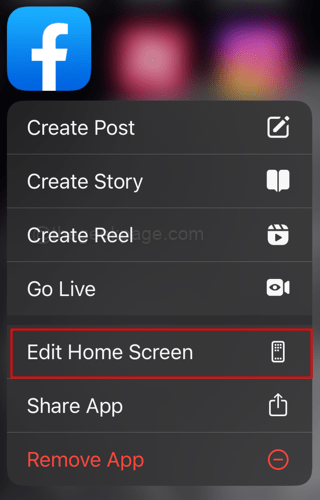
Langkah 2: Tatal ke kanan untuk tiba di skrin kosong. Tekan butang kelantangan dan kuasa Bersama untuk mengambil tangkapan skrin.
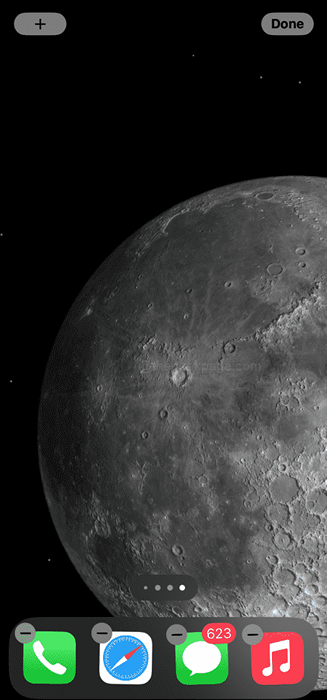
Langkah 3: Buka Pelayar Safari untuk melayari internet.
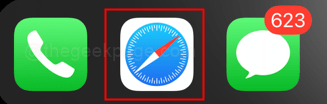
Langkah 4: Buka http: // iempty.tooliphone.jaring dalam penyemak imbas anda.
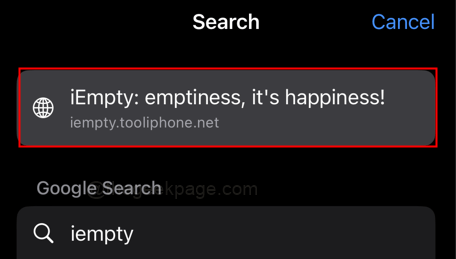
Catatan: Mungkin meminta pengesahan dalam bentuk ID Apple atau ID Wajah.
Langkah 5: tatal ke bawah laman web dan klik pada Masukkan kosong ikon.
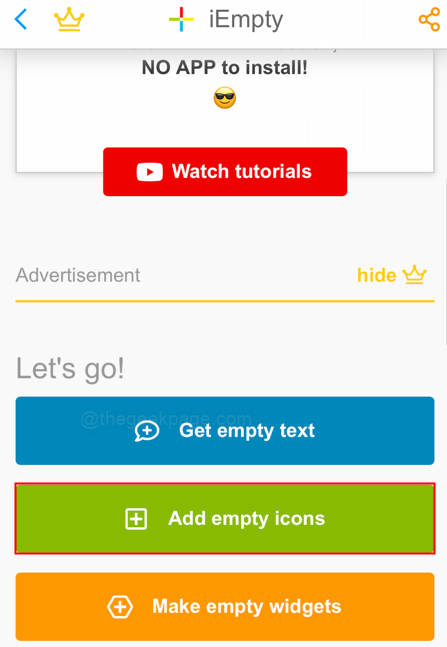
Langkah 6: Tatal ke bawah dan klik Pilih fail.
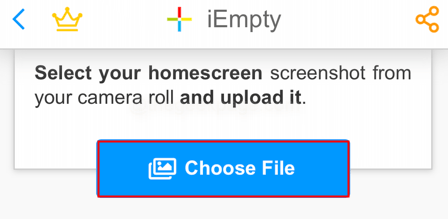
Langkah 7: Pilih Perpustakaan Foto.
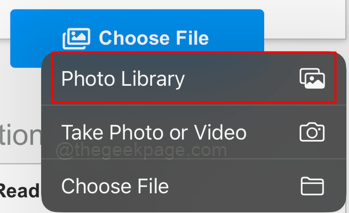
Langkah 8: Dari bahagian foto Pilih tangkapan skrin yang baru -baru ini diambil.
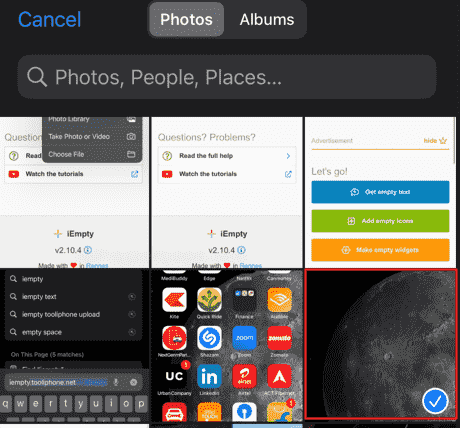
Langkah 9: Pilih Pilih.
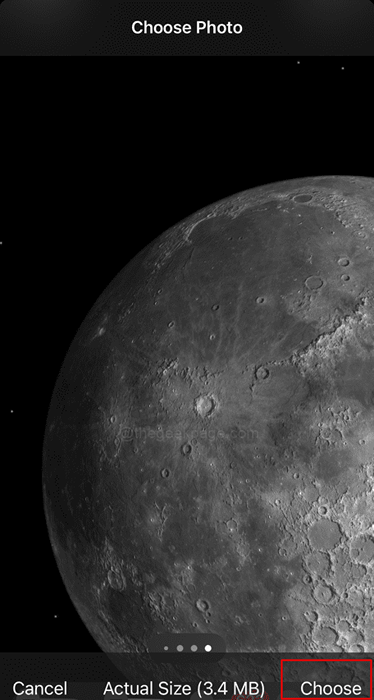
Langkah 10: Klik Hantar di halaman seterusnya.
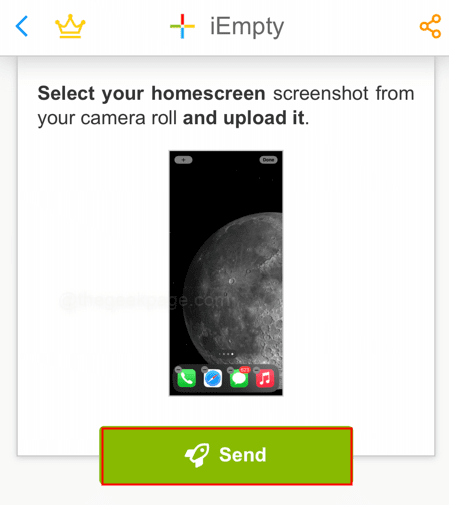
Catatan: Proses ini boleh mengambil masa beberapa minit kadang -kadang bergantung pada kelajuan sambungan.
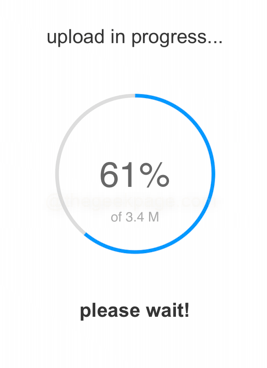
Langkah 11: Setelah langkah di atas selesai, tatal ke bawah dan pergi ke Pilihan. Di bawah tab itu, pilih Penanda buku.
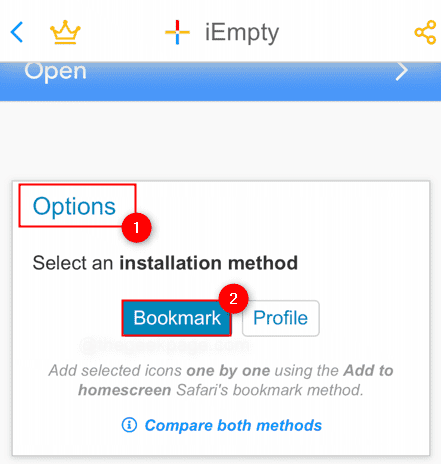
Langkah 12: Sekarang tatal ke bawah dan pilih kedudukan di mana anda ingin menyimpan aplikasi yang tidak kelihatan. Selanjutnya, tatal ke bawah dan klik pada Tambah 1 ikon.
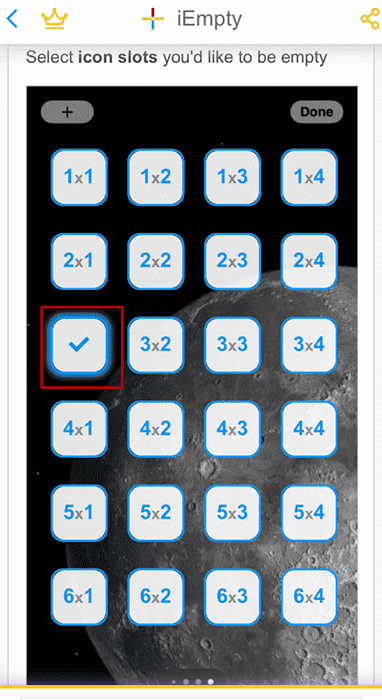
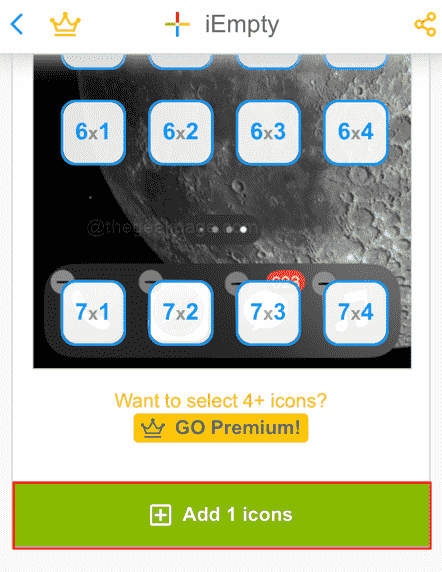
Langkah 13: Sekarang anda mempunyai bahagian potongan skrin utama di mana anda ingin menyembunyikan aplikasi anda. Ketik padanya untuk memuatkan gambar.
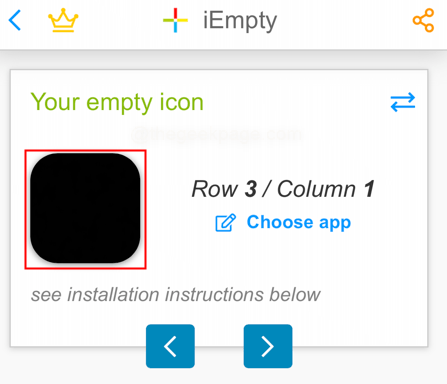
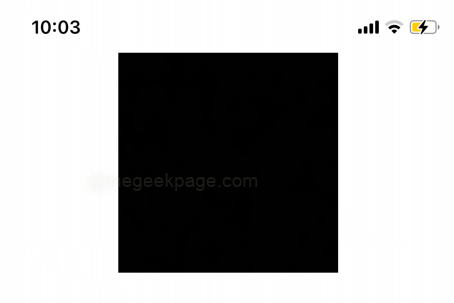
Langkah 14: Setelah dimuatkan, ketik dan tahan dan pilih Simpan ke foto dari pilihan.
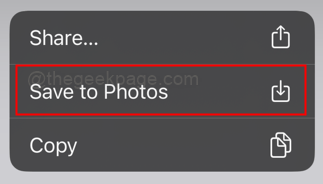
Langkah 15: Klik dan buka Pintasan Aplikasi.
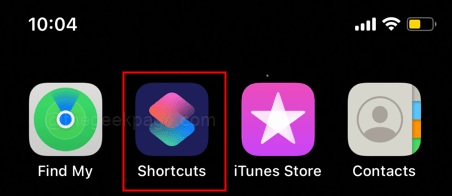
Langkah 16: Klik pada ikon Plus (+) di sudut kanan atas skrin.
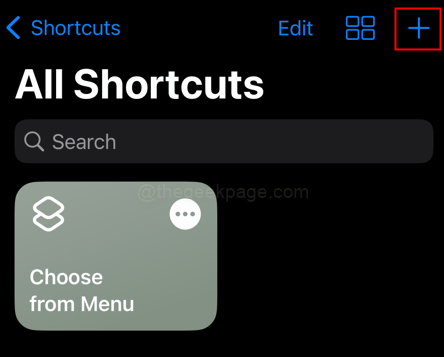
Langkah 17: Klik Tambah tindakan di skrin seterusnya.
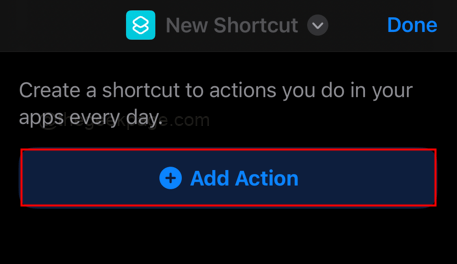
Langkah 18: Di bar carian, taipkan Aplikasi terbuka.
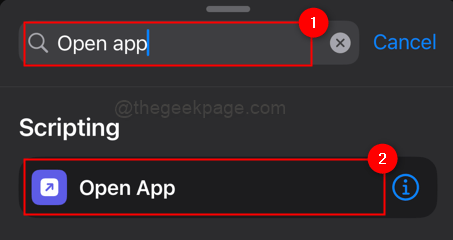
Langkah 19: Sekarang tindakan untuk membuka aplikasi ditambah, klik pada Aplikasi dalam tindakan untuk memilih aplikasi yang ingin anda sembunyikan.
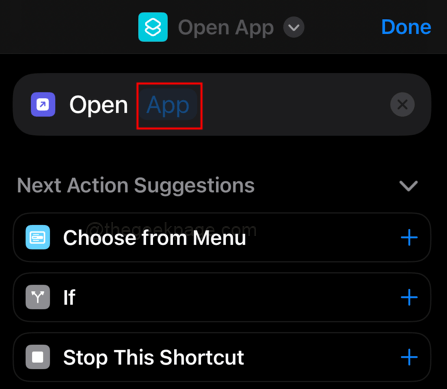
Nota: Untuk contoh ini, kita sedang mempertimbangkan Instagram.
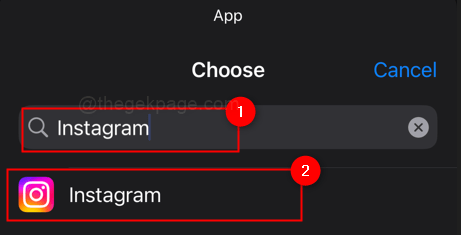
Langkah 20: Sekarang ketik dropdown aplikasi terbuka di bahagian atas skrin.
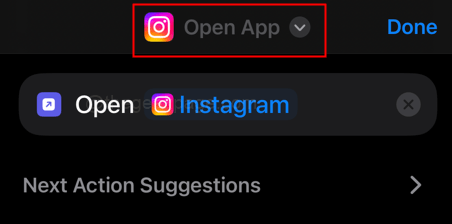
Langkah 21: Klik Tambah ke Skrin utama.
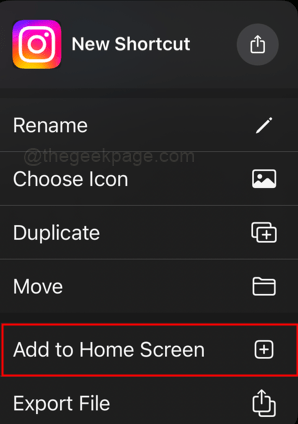
Langkah 22: Sekarang di halaman seterusnya, keluarkan nama skrin utama
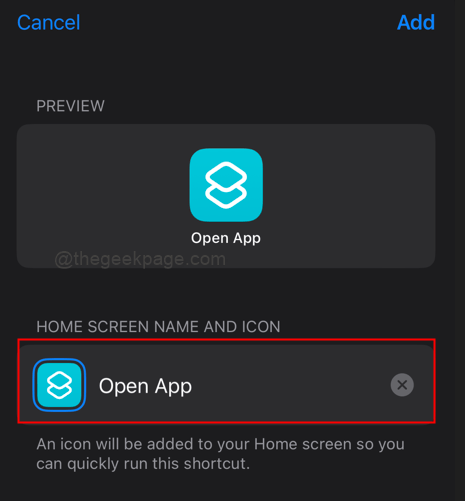
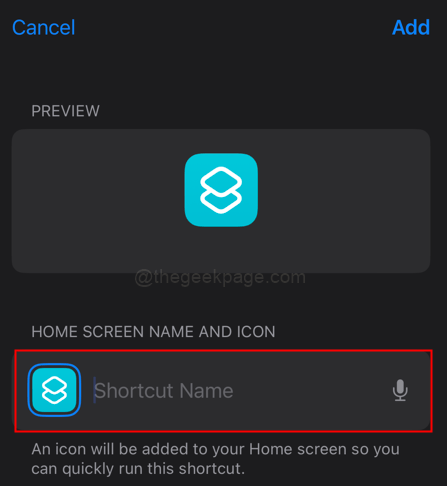
Langkah 23: Klik seterusnya pada ikon dan pilih Pilih foto pilihan dari menu dan kemudian pilih imej yang dimuat turun dari langkah -langkah di atas dan klik Pilih.
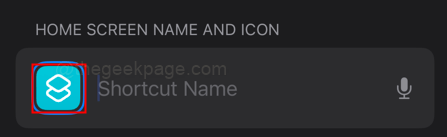
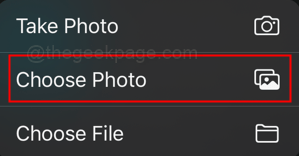
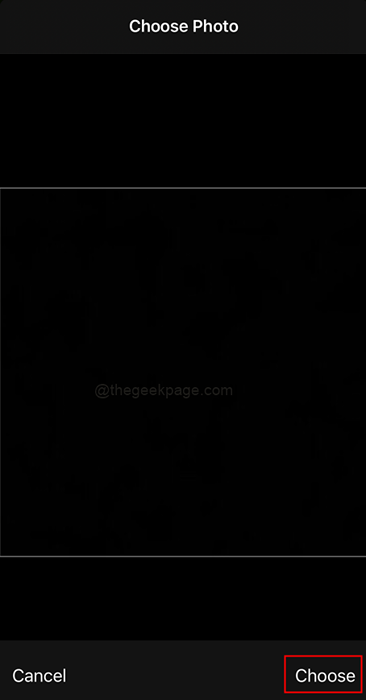
Langkah 24: Sekarang klik pada Tambah, Untuk menambah aplikasi ke skrin utama.
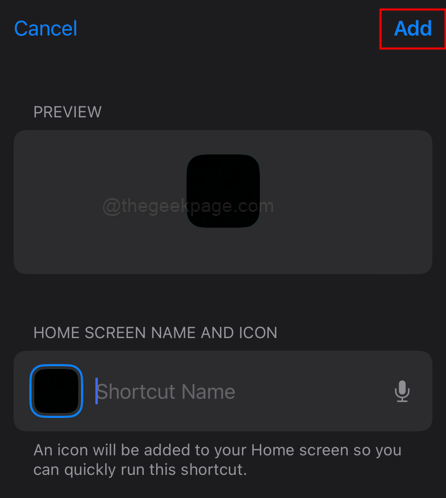
Catatan: Sekarang aplikasi anda ditambahkan ke skrin utama dan tersembunyi. Sekarang anda boleh membuka dan menggunakannya secara rahsia dan mengejutkan pengguna lain.
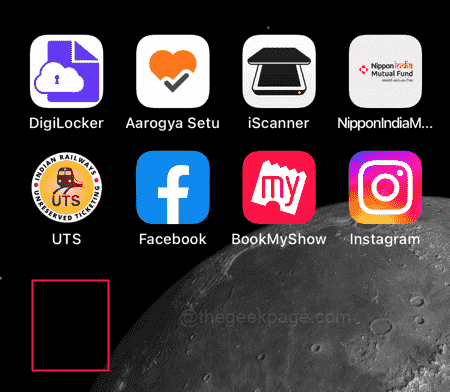
Catatan: Berhati -hati dengan mod gelap, beberapa kertas dinding juga menukar warna. Ini akan menghasilkan aplikasi anda yang dapat dilihat kerana perubahan warna.
Petua Pro: Sekiranya anda ingin membuat aplikasi yang tidak kelihatan yang benar -benar tidak kelihatan, maka cuba buatnya pada latar belakang warna pepejal pada gambar skrin utama. Ini memastikan bahawa anda benar -benar tidak dapat melihatnya.
Mengeluarkan aplikasi yang tidak kelihatan
Langkah 1: Pilih dan tahan aplikasi di skrin utama anda.
Langkah 2: Pilih Edit skrin utama dari menu.
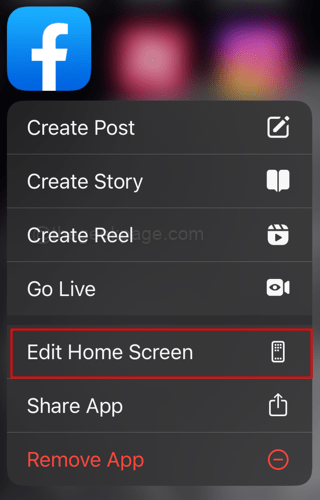
Catatan: Sekarang anda akan melihat semua aplikasi diserlahkan termasuk aplikasi anda yang tidak kelihatan.
Langkah 3: Pilih tanda tolak (-) pada aplikasi anda yang tidak kelihatan untuk memadam atau mengeluarkannya dari skrin utama.
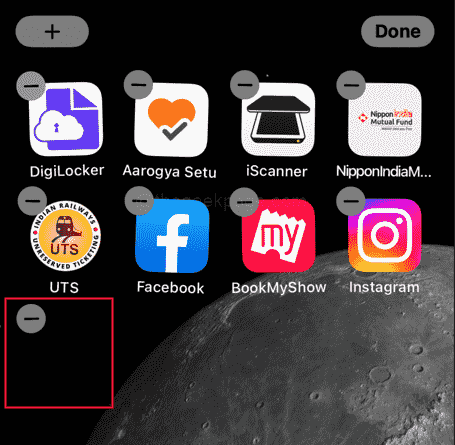
Itu sahaja kalian!! Anda boleh kreatif dengan ini dan membuat sebilangan aplikasi yang tidak kelihatan. Malah, anda boleh membuat skrin utama yang penuh dengan aplikasi yang tidak kelihatan. Semoga sekarang anda dapat menyimpan beberapa aplikasi yang tersembunyi dan mengekalkan privasi anda. Kami harap artikel itu berharga dan bermaklumat. Komen dan beritahu kami apa aplikasi yang ingin anda sembunyikan dan apa sebabnya bagi mereka jika anda ingin memberitahu orang lain. Terima kasih untuk membaca!!
- « Cara melumpuhkan semua pemberitahuan di iPhone
- Ralat Asal Menyegerakkan data penyimpanan awan di Windows 11/10 Betulkan »

